Laiteohjelmisto Android -käyttöjärjestelmä USB -flash -aseman kautta

- 791
- 175
- Marcos Schaden Jr.
Noin 80% kaikista älypuhelimista ja tabletista, jotka ovat saatavana mobiililaitteissa, Market Work android -käyttöjärjestelmässä. Sillä on useita etuja muihin kilpailijoihinsa nähden, mukaan lukien suhteellisen edut, minkä vuoksi Android on asennettu jopa halvimpiin laitteisiin, samoin kuin mahdollisuus hienosäätää järjestelmän virittämistä. Toisin kuin iPhonen ja iPadin omistajat, palvelukeskukseen ei tarvitse ottaa yhteyttä laiteohjelmiston korvaamiseksi. Jos tutkit ohjeita huolellisesti, tämä voidaan tehdä itse.

Tabletin tai puhelimen laiteohjelmisto USB -flash -aseman kautta on saatavana ilman tietokonetta.
Laitteiden valmistajat yrittävät taistella, että et tee sitä itse, joten yrittäessäsi välttää virallisia palveluita, voi syntyä useita ongelmia, joiden joukossa ohjelmistojen virheellinen työ ja riittämättömät informatiiviset ohjeet. Onneksi ihmisten käsityöläiset ovat kehittäneet useita tapoja, joilla tabletti tai Android -älypuhelin vilkkuvat flash -aseman kautta. Niiden avulla voit yleensä tehdä ilman tietokonetta tai kannettavaa tietokonetta.
Tässä artikkelissa tarkastellaan kahta tapaa, jolla se tehdään oikein: käyttäjän palautustilan käyttäminen tai erikoistuneen mobiilisovelluksen kautta.
Valmistusvaihe
Lataa vaadittavat tiedostot
Ensinnäkin sinun on ladattava laiteohjelmistoon tarvittavat tiedostot. Mitkä?
- Firmware. Koska ilman tietokonetta voit vilkkua vain mukautetulla laiteohjelmistolla, lue huolellisesti älypuhelimesi tai tablet -laitteen käytettävissä olevat vaihtoehdot. Tutki erikoistuneiden foorumien sivuja, esimerkiksi 4PDA. Tyypillisesti suosituimman laiteohjelmiston luokitus annetaan siellä, ja haun käytettäessä voit nähdä mahdolliset sudenkuopat. Älä sivuuta tätä asiaa ja tutki huolellisesti kaikkia mahdollisia virheitä. Joskus tapahtuu, että virheellisesti siirretty laiteohjelmisto aiheuttaa kieltäytymisen joidenkin laitteen elementtien toiminnasta.
- Rut -sovellus. Ei yhtä tärkeä askel, koska et voi suorittaa kaikkia tarvittavia manipulaatioita, jos superseksimiehen oikeuksia ei vastaanoteta älypuhelimella tai tablet -laitteella. Kuuluisin ja vähimmäisprosentti ei -työstä on Kingroot -apuohjelma. Löydät linkin sivun alaosaan.
- Koska tavanomainen palautustila on melko rajallinen ja yksi sen päärajoituksista on kyvyttömyys asentaa kolmannen osapuolen laiteohjelmisto, sinun on käytettävä kolmannen osapuolen kehitystä. Kuuluisin palautus ovat TWRP: n palautus ja CWM: n palautus. Ensimmäinen käyttää käyttöliittymää aistien hallintaan, kun taas toinen on hyvin samanlainen kuin standardi, mutta laajemmalla toiminnallisuudella. Voit ladata ne 4PDA -portaalista laitteellesi omistetusta aiheesta.
- Rukure. Kuuluisimmat ovat ROM -manager ja Flashify. Silti suosittelemme toista vaihtoehtoa, koska kehittäjä tukee sitä säännöllisesti.
Varmista, että kaikki tiedostot sijaitsevat flash -aseman juuressa. Ohjelmaohjelmien on oltava APK -muoto, laiteohjelmisto - zip ja palautus - IMG.
Juuri-oikean oikeanpuoleisen saamisen
Ensinnäkin on välttämätöntä saada superkäyttäjän oikeudet, koska kaikki muut toimet riippuvat niiden saatavuudesta. Koska olemme jo ladanneet Kingroot, käytämme sitä.
- Aktivoi tabletin tai älypuhelimen asetukset sovellusten asentaminen tuntemattomista lähteistä: Asetukset - suojaus - tuntemattomat lähteet. Tämä on välttämätöntä, jotta voidaan avata mahdollisuus asentaa Play Market Application -kaupan ulkopuolelle ladattuja ohjelmia.
- Asenna sovellus ja suorita se.
- Liuku liuku suureen siniseen painikkeeseen ja odota toimenpiteen loppuun saattaminen suureen siniseen painikkeeseen.
- Täytä laite. Järjestelmän on ilmestyvä järjestelmässä juuri-oikean oikeanpuoleisen hallinnan.
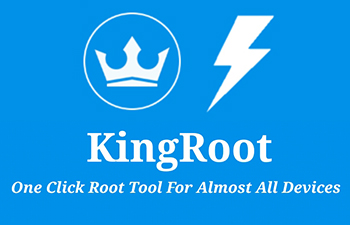
Kolmannen osapuolen palautuksen asennus
Seuraava tärkeä vaihe on korvata käyttäjän vakiopalautustila. Tämä voidaan tehdä joko flifify- tai rom -managerilla. Harkitse prosessin ominaisuuksia jokaiselle tuotteelle.
Flashfoida
- Asenna ohjelmisto etsimällä asennustiedosto älypuhelimen tai tabletin kapellimestarista.
- Anna ensimmäisessä käynnistyksessä lupa päästä superpolerin oikeuksiin.
- Valitse ohjelman pääikkunasta Firmware -välilehti ja siinä kohde "Recovery" -kuva ".
- Löydä aukeavasta ikkunasta, joka on tallennettu flash -aseman juureen ja valitse se.
- Kirjaimellisesti muutaman sekunnin kuluttua näet ilmoituksen asennuksen onnistuneesta valmistumisesta, ja sinulle tarjotaan myös käynnistymistä päivitetyksi palautukseksi.
ROM -johtaja
Jos valitsit tämän tuotteen, muista, että useita vuosia ei ole päivitetty, ja käännös venäjäksi ei ole täydellisin ja oikeampaa.
- Etsi asennustiedosto, asenna ohjelma ja avaa se käyttöjärjestelmän tiedostojen tiedostojen kautta.
- Pohjimmiltaan siirry palautusasetuksiin - asenna tai päivitä palautus, jotta voit suorittaa Rekaway -tiedoston latausvalikko.
- Kun olet määrittänyt laitteen mallin, napsauta vahvistuspainiketta, jonka jälkeen se alkaa heti ladata.
- Tarjoa pääsy rut-tuottoihin ja odota muutama sekunti menettelyn loppuun saattamiseksi.
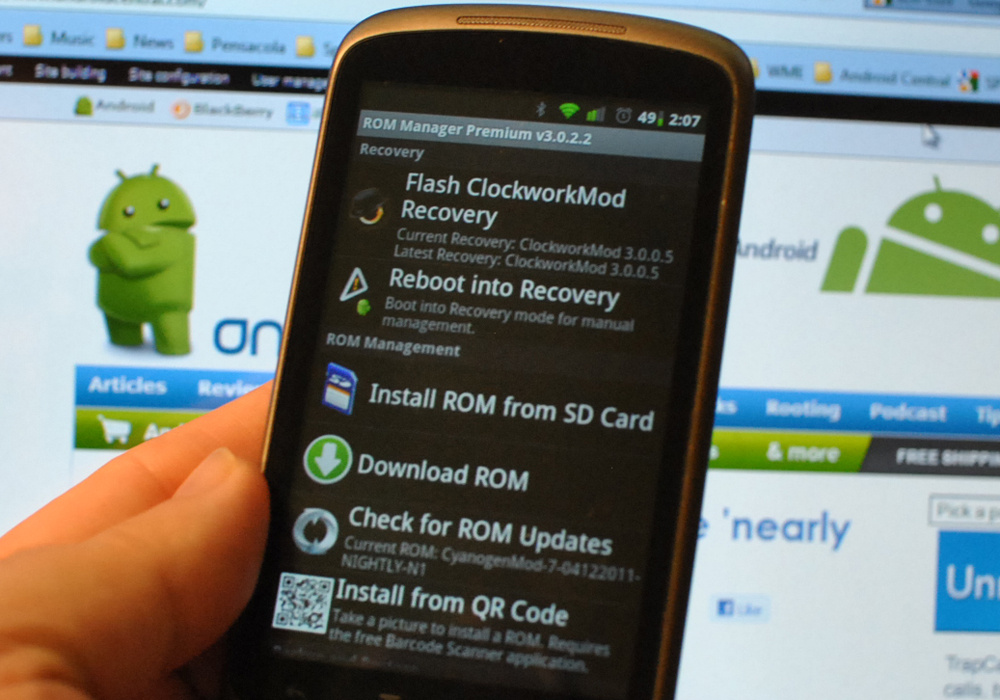
Kun kaikki nämä manipulaatiot on suoritettu, valmistit laitteen kokonaan laiteohjelmistolle.
Laiteohjelmisto TWRP -palautuksen kautta
Jotta palautus tekee siirtymisen valikkokohteiden välillä, paina näyttöä, kuten tavallisissa lauseissa, ja toiminnan vahvistamiseksi sinun on piirrettävä sormi nauhaan ikkunan pohjassa.
- Käynnistä laite palautustilassa. Tämä tapahtuu yleensä sekä äänenvoimakkuuden painikkeiden ja painikkeiden puristamisen yhteydessä. Jos tämä yhdistelmä ei toimi, yritä painaa erikseen äänenvoimakkuuden lisäämistä tai laskua.
- Valitse puhdistuspiste - lisäksi, laita sitten tarkistukset kaikkiin pisteisiin, paitsi muistikortti.
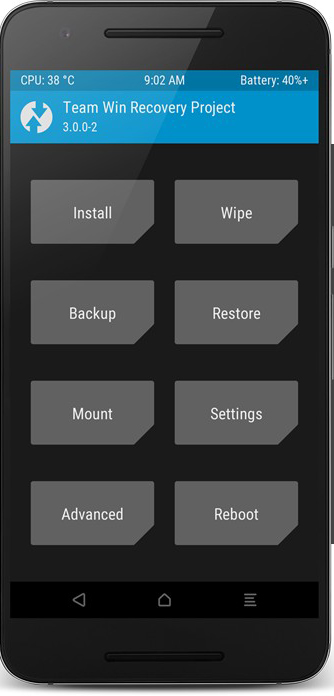
- Vahvista toiminnot, mutta puhdistuksen jälkeen älä käynnistä laitetta uudelleen, koska käyttöjärjestelmä on poistettu, etkä yksinkertaisesti näe mitään muuta kuin valmistajan tunnus.
- Palaa pääasialliseen palautusvalikkoon, valitse "Asennus" -kohta valitaksesi laiteohjelmiston.
- Muistikortin näyttäminen, liu'uta "Memory Selection" -painikkeen mukaan.
- Vahvista se tiedosto laiteohjelmistosta, minkä jälkeen sormella näytön alaosassa olevaa nauhaa pitkin varmistavat laiteohjelmiston alku.
- Muutamassa minuutissa järjestelmä tarjoaa sinulle uudelleenkäynnistyksen.
Huomaa, että järjestelmä voi ensimmäistä kertaa käynnistyä noin 10 minuuttia.
Laiteohjelmisto CWM -palautuksen kautta
Kun käytät tätä palautusta, sinun on siirryttävä valikkokohteiden välisten äänenvoimakkuuden välillä ja vahvistava toiminto sisällyttämisnäppäimellä.
- Laita laite palautukseen (lue lisää edellisessä kappaleessa).
- Tee täydellinen nollaus älypuhelimen tai tabletin parametreista. Jos haluat tehdä tämän, valitse Pyyhi Data/Factory Reset - Kyllä - Pyyhi kaikki käyttäjätiedot.
- Palaa pääikkunaan ja valitse sitten laiteohjelmistotiedosto. Voit tehdä tämän avaa asennus zip - valitse ZIP /SDCARD ja kun olet valinnut tiedoston, aloita laiteohjelmisto kyllä - asenna komento.
- Kun menettely on suoritettu, käynnistä uudelleenkäynnistysjärjestelmä nyt komento tavanomaisessa tilassa.

Laiteohjelmisto ROM -managerin kautta
Jos käytät tätä ohjelmaa palautuksen asentamiseen, sen avulla voit vilkkua tablet -laitteen Flash Drive -sivuston kautta. Lisäksi sinun ei tarvitse muistaa palautuksen valikon välistä siirtymäjärjestystä, koska apuohjelmassa on kätevä graafinen valikko. Sinun on kirjaimellisesti paina muutama painike.
- Etsi ohjelma -valikosta rivi "Asenna ROM SD -kortista" kapellimestarin ikkunasta, etsi laiteohjelmistotiedosto ja valitse se.
- Laitetiedot puhdistamalla tarkistuspaikka vastapäätä riviä "Poista tiedot ja välimuisti".
- Liu'uta "uudelleenlataus ja asennus" -painiketta, jonka jälkeen ohjelma tekee kaiken yksin.
Johtopäätös
Ensi silmäyksellä tabletin tai puhelimen riippumaton laiteohjelmisto voi pelottaa. Mutta itse asiassa se ei ole niin pelottavaa kuin miltä se saattaa vaikuttaa. Jos et ole tyytyväinen laitteen työhön, voit korvata sen laiteohjelmiston helposti. Ilmoita kommentteissa, mitä käyttämäsi menetelmät.
- « Ubuntu Remote Desktop Mahdolliset yhteysvaihtoehdot
- Kaikki varmuuskopioinnista ja tietojen palauttamisesta »

